4 maneiras de salvar GIFs no telefone Android
Publicados: 2021-03-07
Os GIFs são uma maneira incrível de transmitir sua emoção. Eles não são apenas super divertidos de se ver, mas também tornam qualquer conversa interessante. Portanto, decidimos ajudá-lo a salvar esses mini-vídeos em seu telefone Android! Neste artigo, você descobrirá maneiras de salvar gifs com a ajuda de diferentes métodos.
Devemos ter compartilhado GIFs pelo menos uma vez durante o bate-papo online. Infelizmente, em vários aplicativos, os GIFs não são salvos na galeria automaticamente. Portanto, quando você quiser usá-los novamente, inevitavelmente terá que procurar o mesmo GIF na internet, o que definitivamente é uma tarefa tediosa. Esta é precisamente a razão pela qual poupar é a melhor opção. No entanto, vamos começar com os métodos para salvar GIFs no Android , role para baixo e comece a ler!

Conteúdo
- Como salvar GIFs no telefone Android
- Razões para salvar um GIF no seu telefone Android
- Método 1: usando a Pesquisa Google
- Método 2: usando aplicativos de terceiros
- Método 3: usando um navegador da área de trabalho
- Método 4: Criando novos GIFs usando aplicativos de terceiros
Como salvar GIFs no telefone Android
Razões para salvar um GIF no seu telefone Android
1. Salvar um GIF em seu telefone torna muito mais fácil para você acessá-lo. Isso será útil quando você encontrar um GIF engraçado que possa ser compartilhado em várias conversas.
2. Os GIFs também são uma ferramenta incrível para tornar seus artigos mais interessantes. Portanto, blogueiros e escritores podem precisar de uma galeria inteira para tornar seus blogs legíveis e engraçados ao mesmo tempo. Como tal, salvar os GIFs se torna necessário.
3. GIFs são muito melhores que emojis. Eles nos lembram nossos filmes favoritos e fazem um sorriso instantaneamente. É por isso que tê-los em uma galeria e poder compartilhá-los instantaneamente em nossos bate-papos é uma ótima maneira de conversar!
4. GIFs são muito comuns nos teclados do Google. Infelizmente, você não pode salvá-lo diretamente. Como tal, você precisa conhecer alguns métodos diferentes que ajudarão você a preparar sua própria galeria de GIFs no seu telefone Android.
Agora que você tem motivos suficientes para salvar GIFs em um telefone Android, confira alguns métodos que nos ajudarão a fazer isso!
Método 1 : usando a Pesquisa do Google
Como todos sabemos, o Google é a resposta para a maioria das nossas perguntas. Portanto, neste método, você usará essa plataforma mestre para baixar GIFs.
1. Vá para Google.com e toque em Imagens e, na barra de pesquisa, digite os GIFs que deseja pesquisar. Por exemplo, se você quiser um GIF de AMIGOS, digite GIFs de AMIGOS.
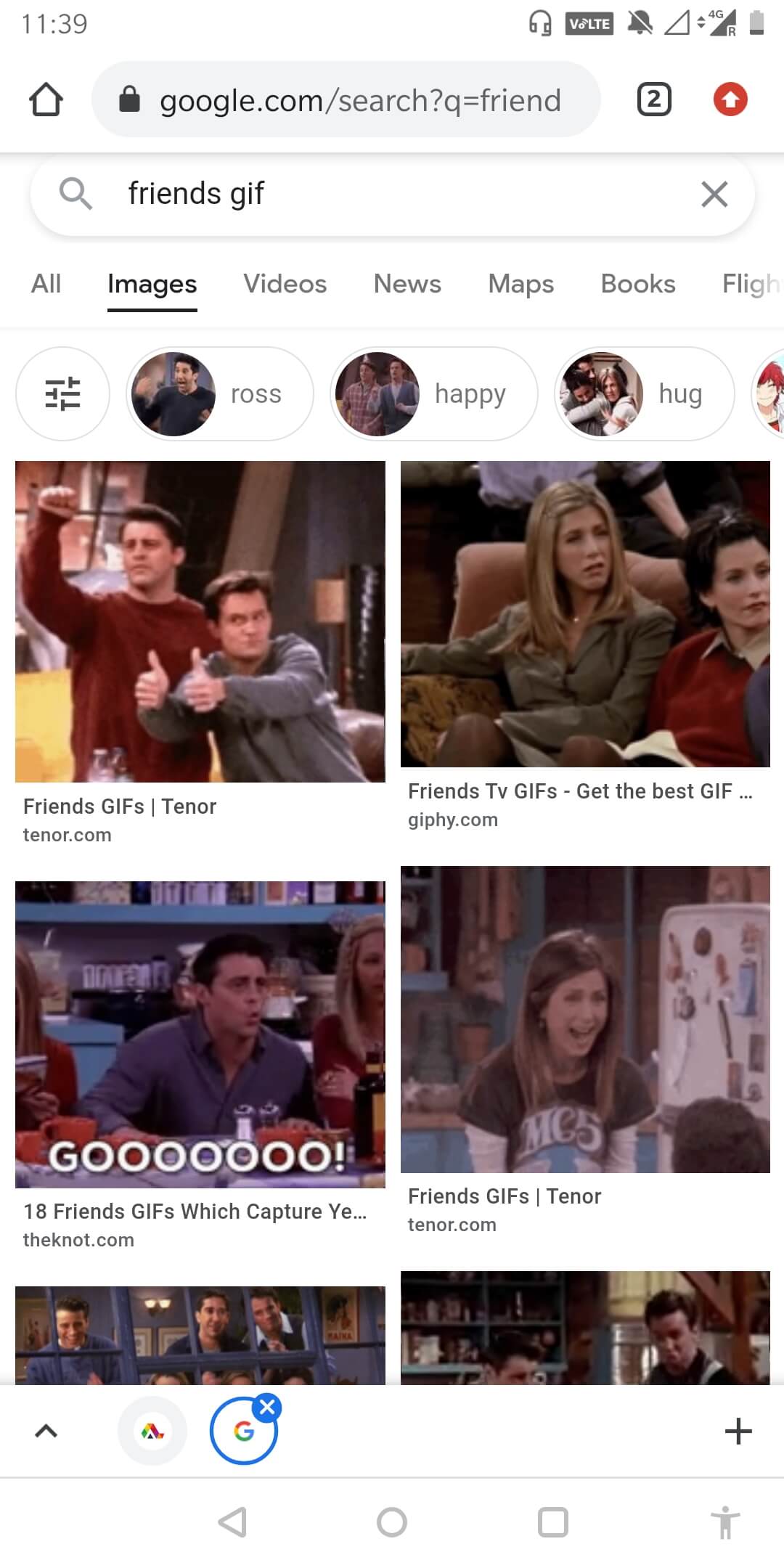
2. Uma infinidade de resultados de imagem será exibida. Selecione o que você gosta .
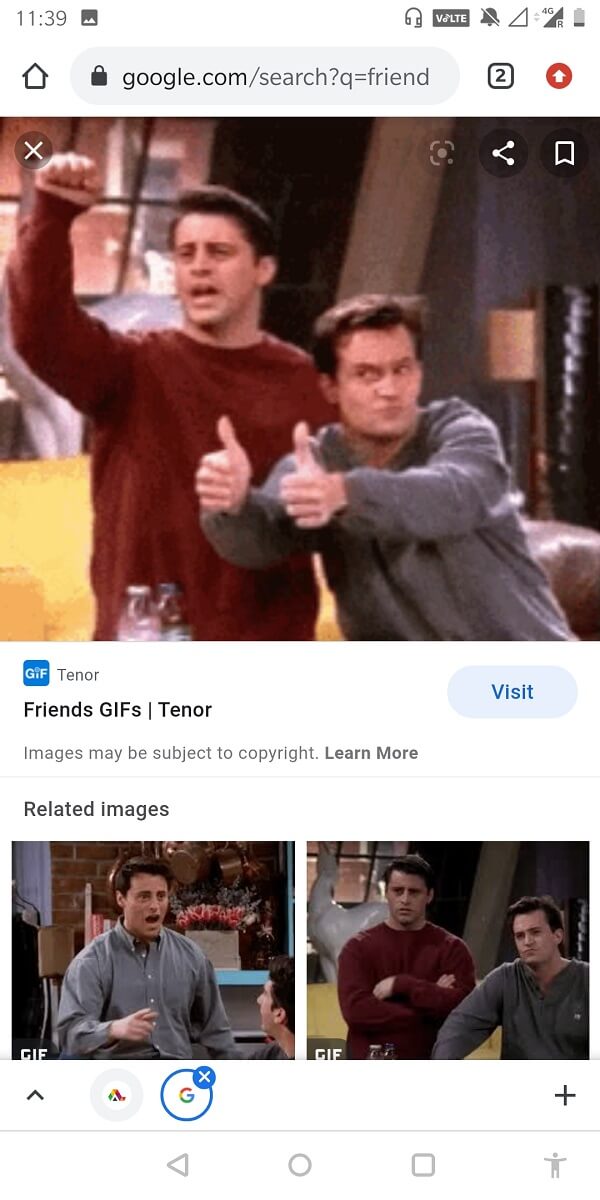
3. Agora, pressione e segure a imagem e, no menu, toque em baixar imagem .
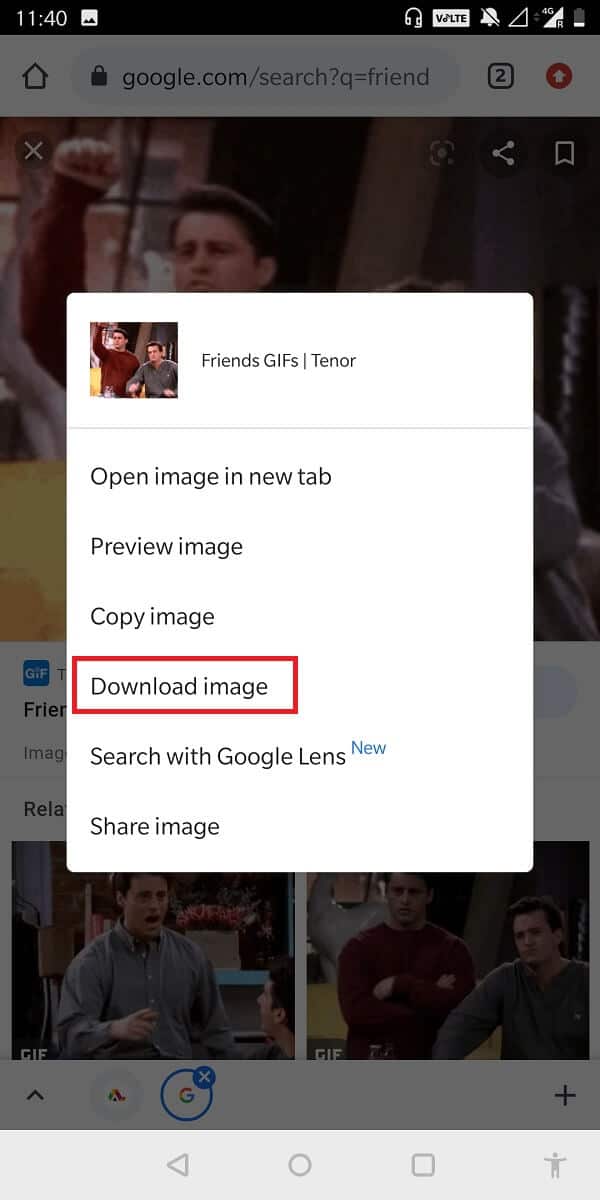
4. O GIF já foi baixado e pode ser encontrado em sua galeria. A melhor coisa sobre essa técnica é que você não precisa de um aplicativo de visualizador especial para visualizar este GIF.
Método 2 : usando aplicativos de terceiros
Usar aplicativos de terceiros é outra alternativa para baixar GIFs no seu telefone Android. Giphy é um dos aplicativos mais comuns onde você pode procurar uma variedade de GIFs diferentes de acordo com suas preferências.
1. Abra a Play Store no seu telefone Android e baixe o Giphy. Quando o aplicativo estiver completamente instalado, inicie-o .
2. Você encontrará uma barra de pesquisa onde poderá digitar suas palavras-chave e pressionar enter .
3. Você será redirecionado para uma página onde encontrará vários resultados diferentes .
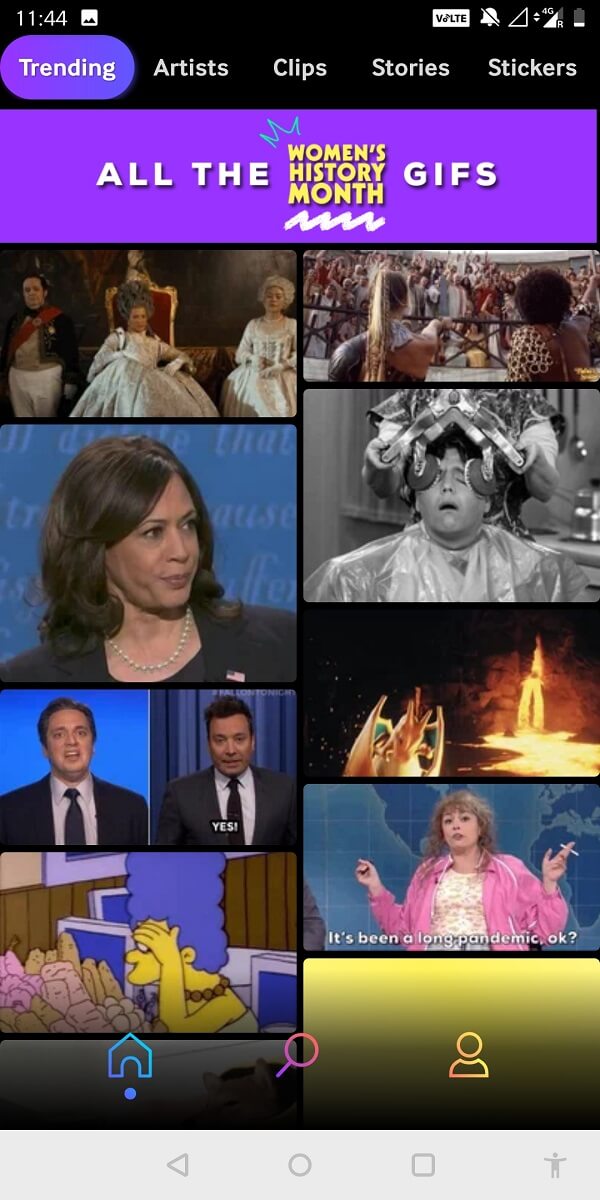
4. Depois de encontrar o GIF de sua escolha, toque nos três pontos abaixo dele e um menu será exibido na parte inferior.
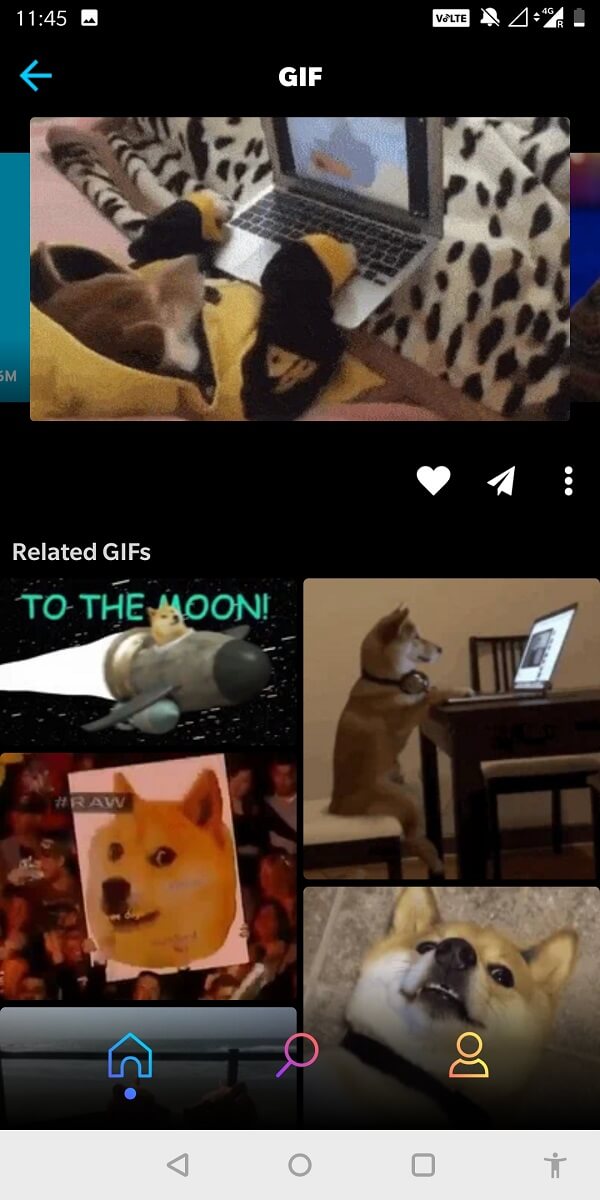

5. No menu, selecione Salvar GIF . É isso! Seu GIF será salvo na memória do seu telefone Android!
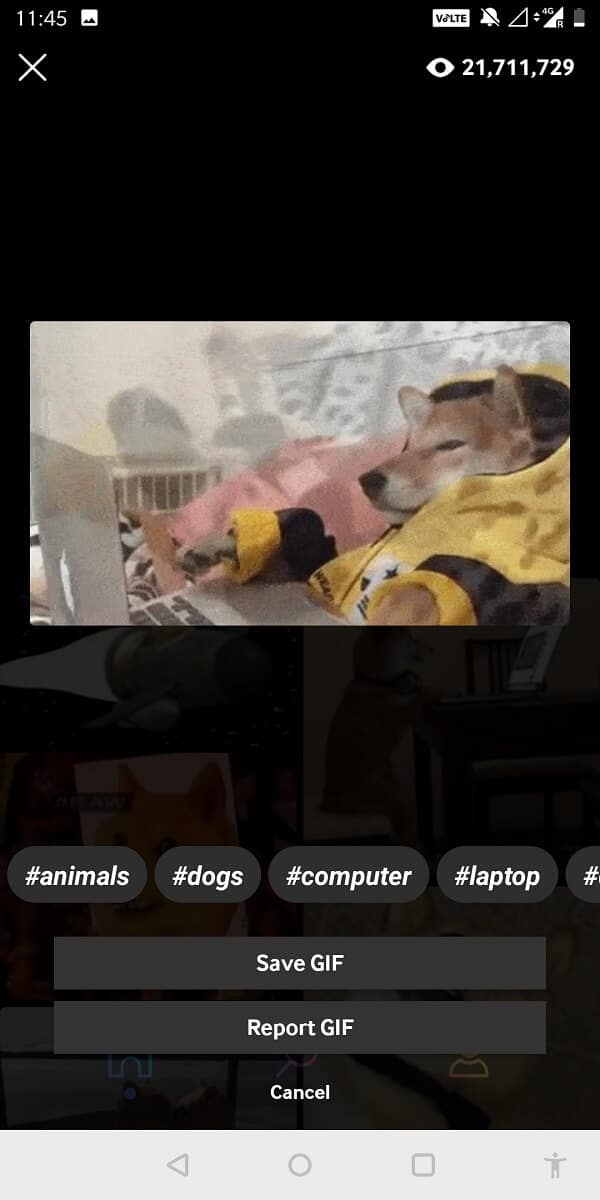
Além deste aplicativo, vários outros aplicativos podem ser usados para baixar GIFs. Um desses aplicativos inclui GIF Downloader-All deseja gifs.
Leia também: Como pesquisar no Google usando imagem ou vídeo
Método 3 : Usando um navegador de desktop
Se salvar GIFs no navegador móvel for uma tarefa tediosa, você também poderá usar o navegador da área de trabalho para salvar uma galeria inteira de GIFs. Estes podem ser transferidos para o seu telefone através de um cabo USB.
1. Use o navegador do seu laptop para pesquisar os GIFs no Google.
2. Refine sua pesquisa selecionando o menu suspenso Tipo em Imagens e selecione GIF .
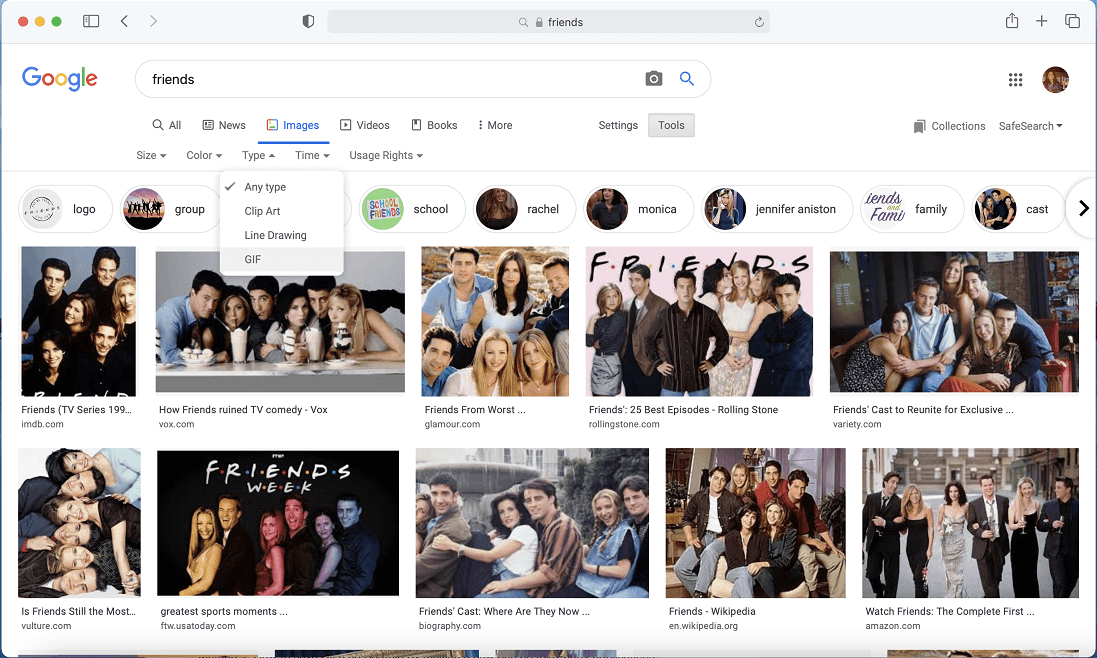
3 Aqui, selecione GIF e pressione enter , a maioria dos resultados exibidos seriam GIFs.
4. Baixe-os de acordo com suas preferências e salve-os em uma pasta específica que seja facilmente reconhecível.
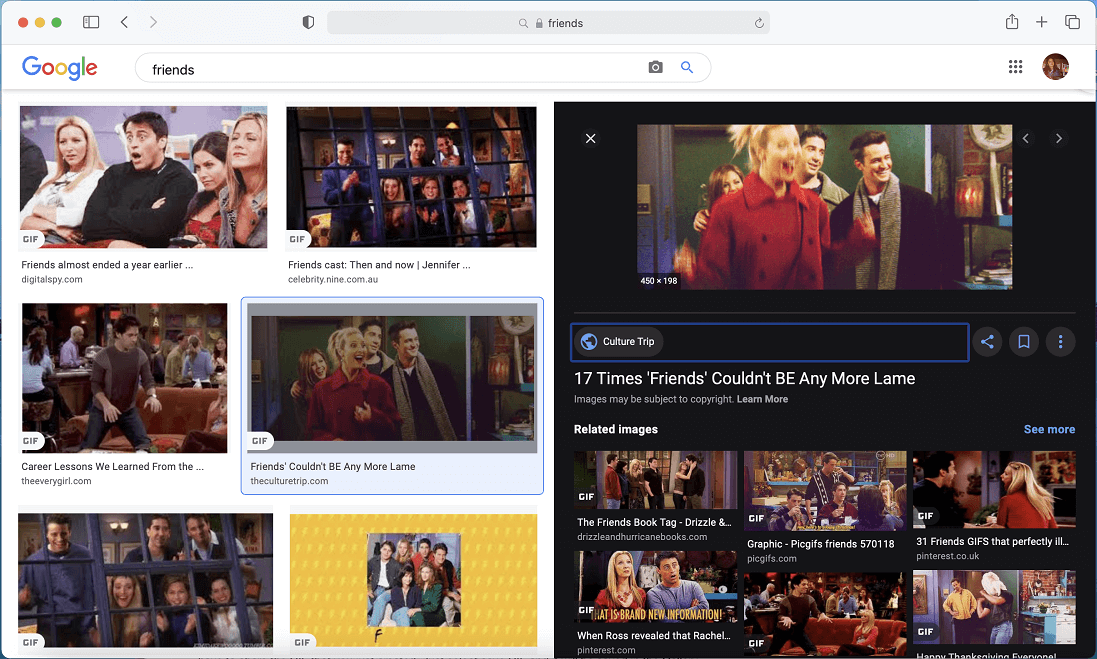
5. Conecte seu telefone ao PC com um cabo USB.
6. Agora, localize a pasta Downloads e abra-a. Cole o conteúdo da pasta GIF que você acabou de criar na pasta do seu telefone.
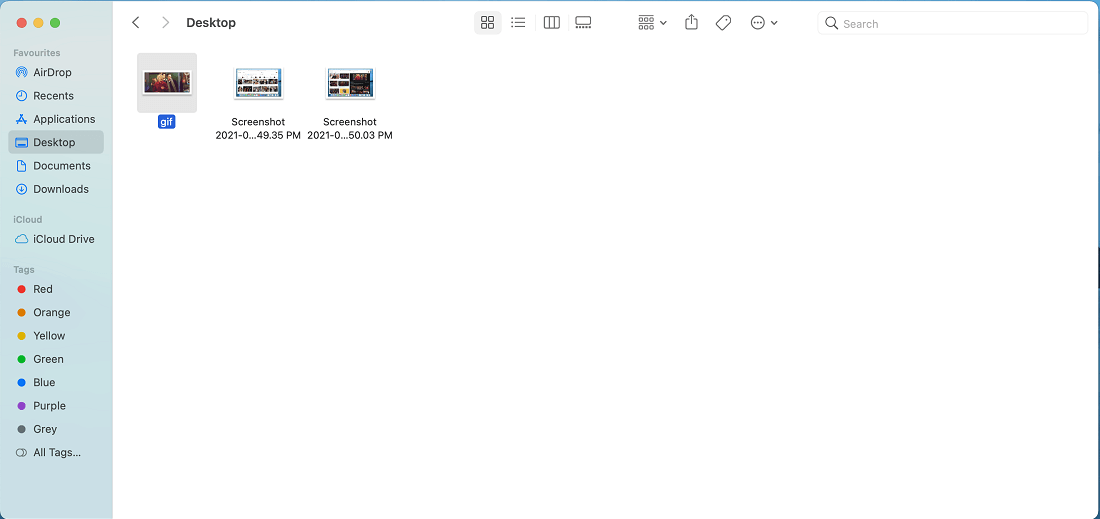
7. Agora, ejete seu dispositivo .
8. Ao abrir a pasta Downloads em seu telefone, você encontrará todos os GIFs que baixou do PC.
Método 4 : Criando novos GIFs usando aplicativos de terceiros
Alguns aplicativos de terceiros, como o Giphy, ajudam você a criar seus GIFs que podem ser salvos em seu dispositivo.
1. Baixe e instale o aplicativo móvel do Giphy.
2. Ao abrir o aplicativo, você encontrará um sinal de mais na parte inferior da tela.
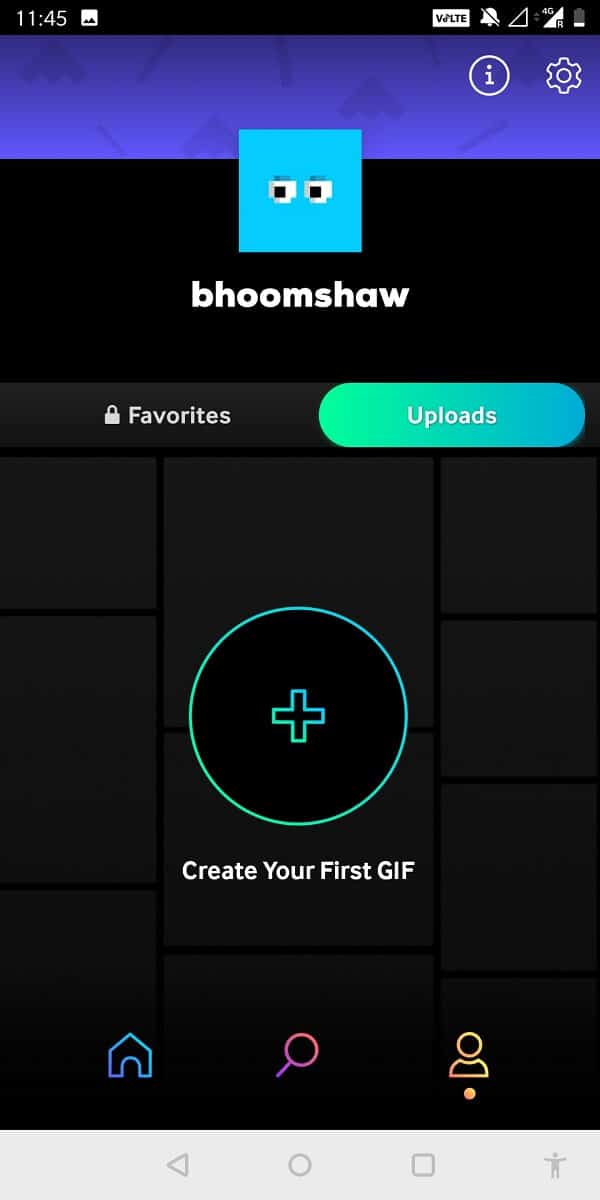
3. Ao tocar neste sinal, você terá que dar certas permissões ao aplicativo. Você pode começar a usar o aplicativo depois de conceder essas permissões.
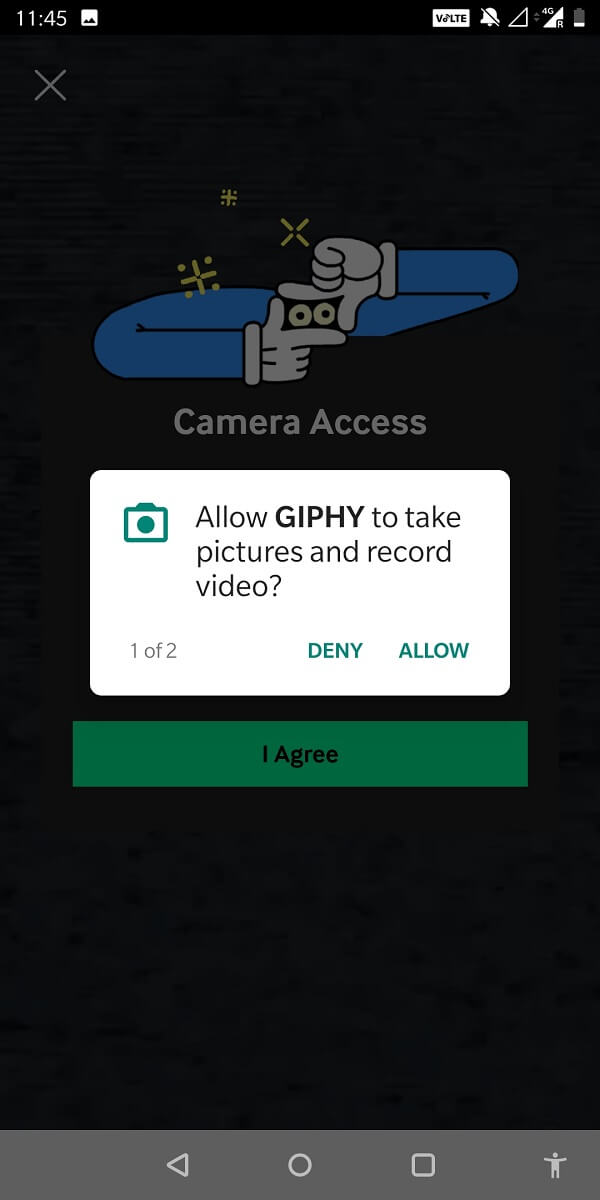
4. Assim que você pressionar o + , você poderá gravar um vídeo .
5. Você também tem a opção de selecionar um vídeo que já está presente no seu dispositivo. Isso converterá o vídeo em um GIF.
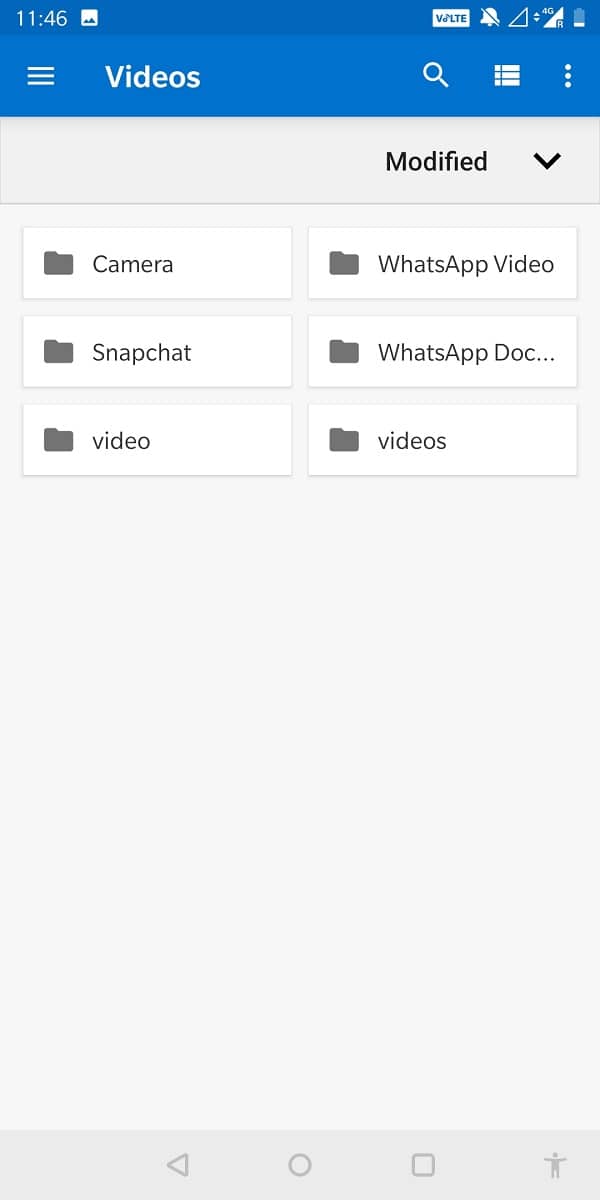
6. Quando estiver satisfeito com sua criação, toque na opção Compartilhar .
7. Você não precisa compartilhar o GIF que acabou de criar. Basta selecionar Salvar GIF e ele será salvo na Galeria.
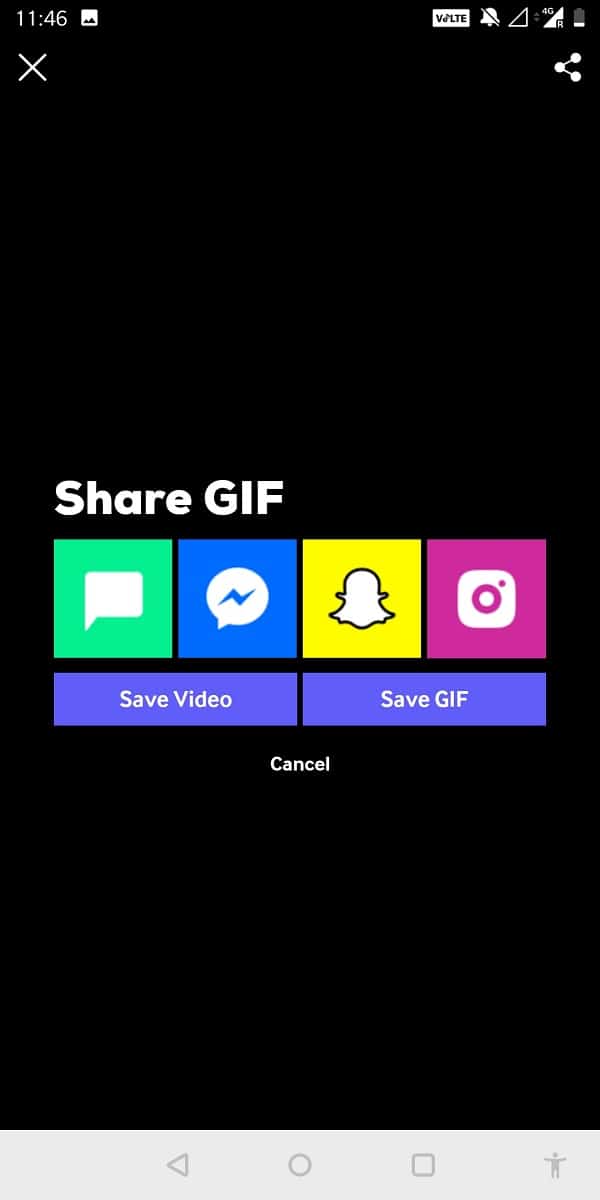
Criar seu GIF é uma das melhores maneiras de personalizar a maneira como você usa GIFs em suas conversas diárias online! Portanto, para salvar GIFs no seu telefone Android, vale a pena tentar esse método!
Perguntas frequentes (FAQ)
Q1. Como faço para baixar GIFs do Google para o meu Android?
Você pode baixar GIFs do Google pesquisando-os na pesquisa de imagens. Depois de encontrar um resultado adequado, toque nos três pontos no lado direito da tela e selecione a imagem de download. Seus GIFs serão salvos na memória do seu telefone.
Q2. Como faço para salvar uma imagem GIF no meu telefone?
Existem várias maneiras de salvar uma imagem GIF em seu telefone. Você pode salvá-lo diretamente com a ajuda de um navegador ou usando aplicativos de terceiros como o Giphy. Você também pode baixá-los em seu PC e transferi-los para seu telefone.
Recomendado:
- Como salvar fotos no cartão SD no telefone Android
- Como salvar seu telefone de danos causados pela água?
- Como espelhar a tela do seu Android ou iPhone no Chromecast
- Como saber se alguém bloqueou seu número no Android
Esperamos que este guia tenha sido útil e que você tenha conseguido salvar GIFs em seu telefone Android. Ainda assim, se você tiver alguma dúvida, sinta-se à vontade para perguntar na seção de comentários.
